Toate texturi vectoriale
Toate texturi vectoriale
Am fost întrebat cum să facă frecare ilustrare efect vector, am tras un lung, dar acum în cele din urmă a ajuns în mâinile, și am să-ți spun tot ce știu. Ideea este că utilizarea de texturi bitmap cunoscute de mulți, și cu ei nu există nici o problemă, dar cu vectorul trebuie să se joace, dar merita, deoarece textura vector poate face munca neobișnuită, adăugați ilustrații vioiciune, și se pare frumos și la modă.
Există mai multe moduri de a face acest miracol minunat, care urmează să fie utilizate în vectorul. În primul rând, Swatch. Da, da, de obicei încorporat Swatch. Au existat unele texturi pre-a făcut interesante. Pentru a accesa-le accesați Meniu Deschideți> Swatch Biblioteca> Modele> Basic Graphics> Basic Graphics _Textures panoul Specimene meniul pop-up (Fereastră> Specimene).
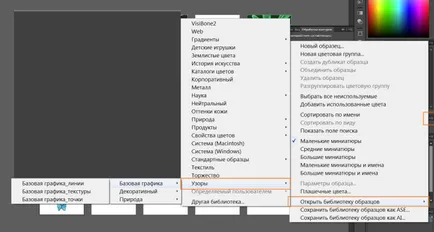
Cu toate acestea, aceste texturi au un dezavantaj - nu au margini rupte și sunt omogene. nu este întotdeauna necesar. Textura standard în formă pură nu sunt potrivite pentru a fi utilizate ca obiecte din care acestea sunt realizate, au o culoare neagră. de multe ori avem nevoie de o textură de culoare. În plus, pentru a aplica diferite moduri de textura de amestecare, iar culoarea neagră nu este foarte potrivit pentru acest scop. Pentru a schimba culoarea textura standard, scoateți-l din panoul Specimene la spațiul de lucru.
Evidențiați modelul rezultat și a vedea ce sa întâmplat. Acest lucru trebuie făcut pentru a ști dacă pentru a schimba culoarea de umplere sau accident vascular cerebral. Astfel, în acest exemplu, un punct al elementelor de model conțin doar de accident vascular cerebral.
Selectați toate obiectele (Command / Ctrl + A), apoi găsi un panou de straturi (straturi), dreptunghi inferior, fără umplere și de accident vascular cerebral și blocați-l. Înlocuiți culoarea accident vascular cerebral, cum ar fi albastru.
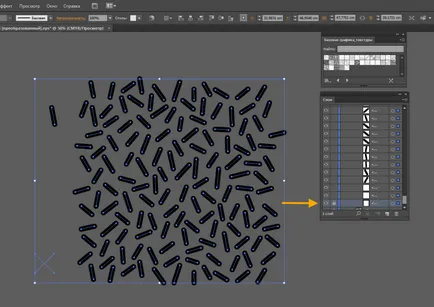
Dacă uitați să selectați și împreună cu pătratul inferior, atunci este probabil că va vedea ceva de genul asta.
Set deoparte toate, dar în partea de jos a pătrat și vei fi fericit.
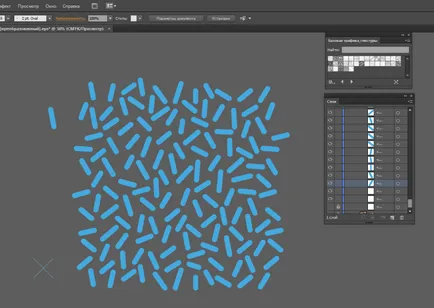
Deblocați dreptunghiului inferior, fără o umplere și accident vascular cerebral. selectați toate elementele de țiglă model. Acum, înapoi pentru a trage Specimene panou țiglă (probe). Acum, textura standard, a schimbat culoarea la cel de care aveți nevoie.
După cartografiere textura încerca diferite moduri de amestecare pentru a obține un efect adecvat.
Să vedem ce alte opțiuni există.
1. Puteți face o textură de la modelul său. Aici nu se va răspândi cu adevărat. care nu înțeleg acest pas ar trebui să arate spre a crea un model fără sudură în Illustrator și de a folosi pentru a crea modele monocromatice.
2. Puteți face o textura interesanta a bloturilor si a petelor. Pentru a face acest lucru, aveți nevoie pentru a urmări BLOB selectată. Sper că într-un fel, de asemenea, spune-mi mai multe despre asta.
Acum, textura rezultată este necesar să se înțeleagă și să traducă într-un format vectorial, pentru că acum este un bitmap. Mergi la Object> Expand Aspect (Object> Design Parse) și apoi trasate cu ajutorul panoului superior. Apoi, puteți utiliza propriul set Vector textura. Un alt posibil după acești pași pentru a crea o bucată de pensulei rezultat.
Prin modul în care viața hacking, dacă nu folosiți o culoare solidă și gradient de negru și alb, apoi texturile vor fi margini interesante zdrențuite.
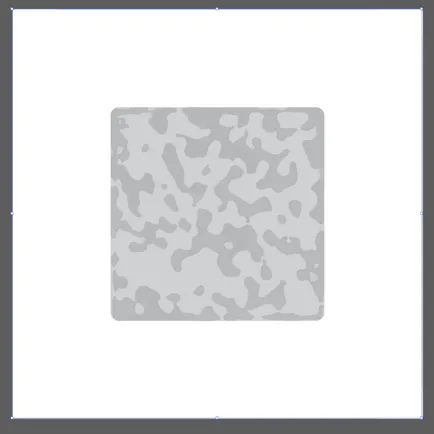
4. Texturile pot fi realizate din perii - efecte interesante sunt obținute cu perii, care seamănă cu cărbune sau creion. Trebuie doar să reglați peria în fereastra de opțiuni și face câteva lovituri. Apoi, le puteți utiliza, sau într-un model (a se vedea alin. 1), sau separat. Imi place sa folosesc o perie textură în această lucrare (clickable imagine)
Așa că i-am spus tot ce știam despre textura vector, sper că va ajuta pentru a face munca mai interesant. drenuri De altfel sunt foarte mândru de ilustrații, cum ar fi capacul la post) utilizarea textura și vei fi fericit)